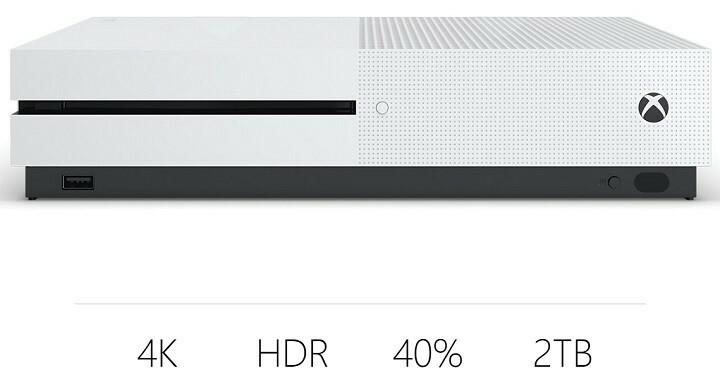Ez a szoftver folyamatosan futtatja az illesztőprogramokat, és így megóvja az általános számítógépes hibáktól és a hardverhibáktól. Ellenőrizze az összes illesztőprogramot most 3 egyszerű lépésben:
- Töltse le a DriverFix alkalmazást (ellenőrzött letöltési fájl).
- Kattintson a gombra Indítsa el a szkennelést hogy megtalálja az összes problémás illesztőprogramot.
- Kattintson a gombra Frissítse az illesztőprogramokat új verziók beszerzése és a rendszer hibás működésének elkerülése érdekében.
- A DriverFix alkalmazást letöltötte 0 olvasók ebben a hónapban.
A Microsoft elindította a Xbox One S konzol 2016 augusztusában az Xbox One vékonyabb verziójaként. Redmond büszkén hívja az Xbox One S játékota végső játékok és a 4K szórakoztató rendszer”És a műszaki adatai visszaadják a Microsoft szavait, 4K és HDR támogatással, 40% -kal karcsúbb testtel és akár 2 TB tárhely.
Ez a modell azonban nem mentes a hibáktól, különféle problémákkal, amelyek befolyásolják az összességet
játékélmény az Xbox One S-n. Talán az egyik leggyakoribb hiba a 0x80072ee7 hibakód.Xbox One S hibakód 0x80072ee7
Tartalomjegyzék:
- Ellenőrizze az Xbox Live szolgáltatás állapotát
- Tesztelje a kapcsolatot az Xbox Live szolgáltatással
- Indítsa újra a konzolt
- Ellenőrizze az internetkapcsolatot
- Törölje a gyorsítótárazott adatokat
- Törölje a sérült fájlokat
- Használja a DNS-t
Az Xbox One S 0x80072ee7 hiba elhárítása
A 80072EE7 hiba főleg akkor fordul elő, amikor a felhasználók megpróbálnak tartalmat megnyitni az Xbox One S konzolon. A legtöbb esetben ez a hibakód jelenik meg, mert az Xbox One S nem tudta betölteni azt az erőforrást, amelyet a felhasználók megpróbáltak megnyitni. Valószínűleg egy hálózati csatlakozási hiba blokkolja az erőforrás nevének feloldását egy IP-cím.
1. megoldás - Ellenőrizze az Xbox Live szolgáltatás állapotát
Ha vannak riasztások, várjon, amíg a szolgáltatás beindul. Ezután próbálja újra hozzáférni a konzol tartalmához.
2. megoldás - Tesztelje a kapcsolatot az Xbox Live szolgáltatással
- Indítsa újra a hálózati eszközt.
- Tesztelje a kapcsolatot Xbox Live:
- Görgessen balra a Kezdőképernyő az útmutató megnyitásához> válassza Beállítások
- Menj Minden beállítás > válassza Hálózat
- Válassza a lehetőséget Hálózati beállítások > Tesztelje a hálózati kapcsolatot
- Ha több mint 5% -os csomagvesztés van, használja a Hálózati kapcsolat hibaelhárító a probléma kiváltó okának felderítése és kijavítása.

3. megoldás - Indítsa újra a konzolt
Ha minden rendben van az Xbox Live szolgáltatásokkal, akkor talán egy egyszerű újraindítás teheti ezt a trükköt. Igen, ez a legnépszerűbb egyszerű ember univerzális megoldása minden olyan dologra, amelyet elektromos áram hajt, de meg fog lepődni, hogy az újraindítás milyen gyakran oldja meg a problémát.
A konzol alaphelyzetbe állítása:
- Tartsd a Xbox gomb néhány másodpercig a vezérlőn.
- Megjelenik az áramellátás menü. Válassza a lehetőséget Kapcsolja ki a konzolt.
- Erősítse meg a gombbal A gomb.
- Néhány perc múlva kapcsolja be újra a konzolt.
4. megoldás - Ellenőrizze az internetkapcsolatot
A fentiekben már említettük a hálózati kapcsolat hibaelhárítóját, de van egy másik módja az internetkapcsolat ellenőrzésének. Tehát, ha a hibaelhárítónak nem sikerült megtalálni és kijavítani a problémákat, próbálkozzon a kézi megközelítéssel.
Ahhoz, hogy egyedül végezze el a dolgokat, le kell tennie az Xbox-ot és be kell kapcsolnia a számítógépet. Nézd meg ez a cikk tippeket a különböző internetkapcsolati problémák kezeléséhez.
5. megoldás - Törölje a gyorsítótárazott adatokat
A következő dolog, amit megpróbálunk, a konzol gyorsítótárának törlése. A túl sok gyorsítótárazott adat különféle problémákat okozhat, és a 0x80072ee7 hibakód lehet, hogy nem ez a kivétel. A következőképpen törölheti az Xbox One S gyorsítótárát:
- Nyomja meg a Guide gombot a vezérlőjén.
- Menj Beállítások > Rendszerbeállítások > Válassza a Tárolás lehetőséget.
- Válassza ki az összes tárolóeszközt, majd nyomja meg a gombot Y a vezérlőn.
- Válassza a lehetőséget Törölje a rendszer gyorsítótárát.
- Amikor a rendszer megerősítést kér, válassza a lehetőséget Igen.
- Ezután kapcsolja ki a konzolt, majd 30 másodperc múlva kapcsolja be újra.
6. megoldás - Törölje a sérült fájlokat
Nagy esély van arra is, hogy egyes fájljai megsérültek, és ezért az adott hibát okozzák. Ha valóban így van, akkor csak annyit kell tennie, hogy egyszerűen törölje a sérült fájlt. És itt van:
- Nyomja meg a vezérlő Xbox gombját.
- Menj Beállítások lap > Rendszerbeállítások.
- Válassza ki a tárolóeszközt.
- Válassza a lehetőséget Játékok és alkalmazások.
- Keresse meg a sérült fájlokat, és törölje őket, ha vannak ilyenek.
7. megoldás - Használja a DNS-t
És végül, ha az előző megoldások egyike sem működött, akkor mindig együtt járhat a DNS-sel. A DNS-beállítások módosítása általában az internetkapcsolat problémáinak megoldására jellemző a PC-n, de használhatjuk Xbox-ra is. A következőképpen módosíthatja az Xbox One S DNS-beállításait:
- megnyomni a Xbox gombot a vezérlőn.
- Menj Minden beállítás > Hálózat > Hálózati beállítások > További beállítások.
- Menj DNS-beállítások és válassza ki Kézikönyv.
- Begépel 8.8.8.8 az Elsődleges DNS-hez.
- Begépel 8.8.4.4 a másodlagos DNS-hez.
- Indítsa újra a konzolt.
Különféle kapcsolódási hibaüzenetek lehetnek, amelyek megakadályozhatják a konzol tartalmához való hozzáférést. Egyszerűen válassza ki a képernyőn megjelenő hibaüzenetet, és a hibaelhárító végigvezeti Önt a végrehajtandó műveletek és ellenőrzések felsorolásával.
KAPCSOLÓDÓ TÖRTÉNETEK, AMELYEKET ELLENŐRZNI KELL:
- Az Xbox One S 4K és HDR problémák megoldása
- A Resident Evil 7 1080p / 60fps és HDR támogatást kap az Xbox One S-n
- A Watch Dogs 2 játékosai azt panaszolják, hogy az Xbox One S kontroller nem működik
- 11 gyorsjavítás az Xbox bejelentkezési hibához 0x87dd0006
- Javítás: Xbox One hiba “A hálózati beállítások blokkolják a csevegést”